Ubuntu meklē lietojumprogrammu pakešu arhīvā, kurā ir lielākā daļa lietojumprogrammu, kas nepieciešamas Ubuntu lietotājiem. Tomēr to pašu lietotņu jaunākas versijas, kas nav tik izplatītas, ne vienmēr ir pieejamas oficiālajā krātuvē. To var palīdzēt PPA krātuve.
Mūsu sistēmā var būt instalētas daudzas krātuves. Pārpildītais krātuvju arhīvs var padarīt atjaunināšanas procesu ļoti lēnu. Tāpēc mēģiniet saglabāt nepieciešamos krātuves savā sistēmā un izdzēsiet nevēlamos vai bojātos krātuves.
Canonicals platforma Launchpad ļauj izstrādātājiem augšupielādēt savu kodu un to publicēt. Lietotāji var lejupielādēt deb paketes un izmantot tās lietotnes instalēšanai.
Mums ir četri veidi, kā noņemt PPA repozitoriju no sistēmas:
- Noņemiet PPA repozitoriju, izmantojot GUI
- Noņemiet PPA repozitoriju, izmantojot termināli
- Noņemiet PPA repozitoriju no avota
- Noņemiet PPA repozitoriju, izmantojot tīrīšanu
Mēs jums parādīsim, kā droši atinstalēt PPA repozitoriju Ubuntu 20.04 šajā amatā:
Kā uzskaitīt visus instalētos krātuves:
Lai skatītu visu jūsu sistēmā instalēto krātuvju sarakstu, nokopējiet šo komandu un ielīmējiet to terminālā:
$ apt politika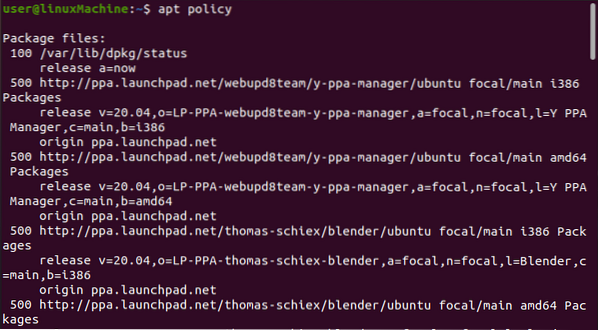
Alternatīvi, drukājot / etc / apt / sources saturu.sarakstā.d ir vēl viens veids, kā iegūt sarakstu
$ ls / etc / apt / sources.sarakstā.d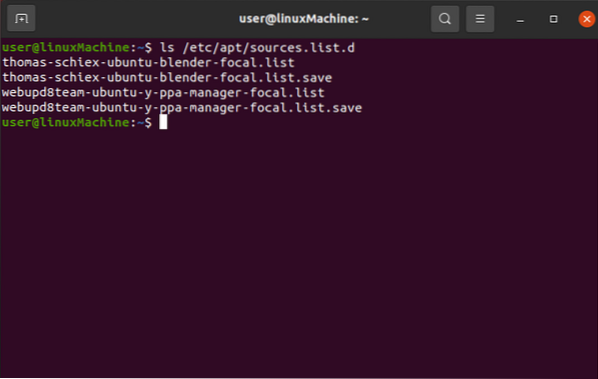
Mums ir dažādas pieejas, lai noņemtu PPA krātuves:
Noņemiet PPA repozitoriju, izmantojot GUI:
Ubuntu lietotāja saskarnes funkcija palīdz jums apstrādāt gan Ubuntu oficiālās, gan PPA krātuves.
Lietojumprogrammas meklēšanas joslā ierakstiet “software & update”:
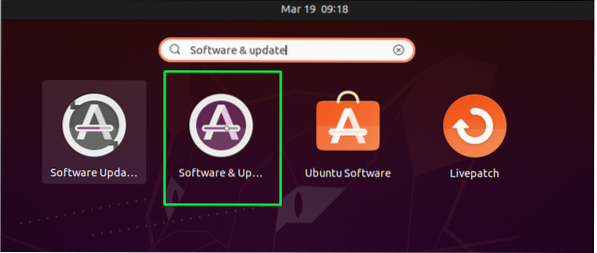
Dodieties uzCita programmatūra”Un izvēlieties vēlamo PPA no norādītā saraksta. Pēc tam nospiediet “Noņemt” lai atbrīvotos no tā:
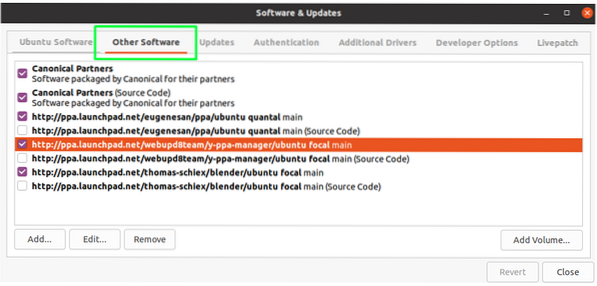
Pēc tam ierīce pieprasīs autentifikāciju. Pēc paroles ievadīšanas atlasītā PPA tiks dzēsta no jūsu ierīces.
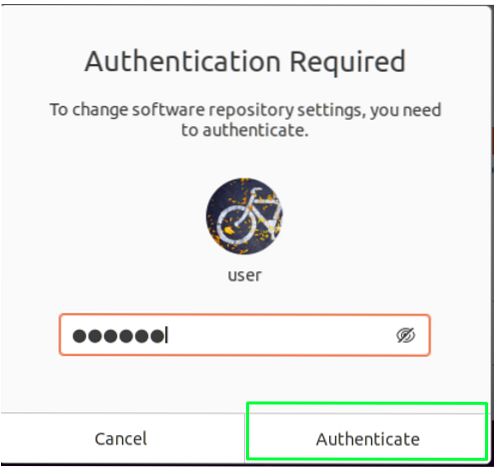
Noņemiet PPA repozitoriju, izmantojot termināli:
Ja vēlaties izdzēst PPA repozitoriju, kas pievienots jūsu sistēmai, izmantojiet zemāk sniegto komandu sintaksi:
$ sudo add-apt-repository --remove [ppa: ppa-file]Es vēlos noņemt blendera krātuvi no Ubuntu:

Noņemiet PPA no avotu saraksta:
Jūs varat arī izdzēst PPA no avotu saraksta, kur tiek glabāti visi krātuves. Lai skatītu visus ierīcē instalētos EPL, palaidiet zemāk redzamo komandu:
$ sudo rm / etc / apt / sources.sarakstā.d /Piemēram, es noņemu “blendera” PPA repozitoriju:
$ sudo rm / etc / apt / sources.sarakstā.d / Thomas-schiex-ubuntu-blender-focal.sarakstā
Noņemiet PPA repozitoriju, izmantojot tīrīšanu:
Visas līdz šim ietvertās pieejas darbojas tikai, lai izslēgtu EPL no sistēmas. Viņi neatinstalē lietojumprogrammu, kas tika instalēta, izmantojot konkrēto PPA.
Šajā pieejā mēs izmantosim PPA tīrīšanas utilītu, kas noņem PPA repozitoriju un atinstalē tajā instalēto lietojumprogrammu.
Operētājsistēmā Ubuntu PPA tīrīšanas utilīta nav iepriekš instalēta. Lai to instalētu, ierakstiet parādīšanas komandu:
$ sudo apt-get tīrīšana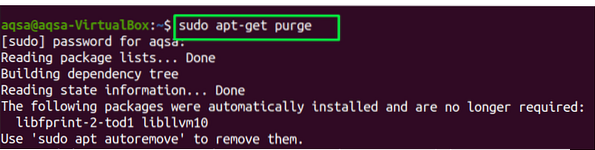
Turpmāk apsveriet komandu sintaksi, lai notīrītu repozitoriju:
$ sudo ppa-purge ppa:Piemēram:
$ sudo ppa-purge ppa: webupd8team / y-ppa-manager
Secinājums:
Mēs pievienojam PPA repozitoriju, lai instalētu jebkuru lietojumprogrammu, bet dažreiz mēs vēlamies noņemt šo PPA repozitoriju. Kad mēs izdzēšam paketi, krātuve ar to nepazūd. Šajā amatā mēs esam redzējuši dažādas pieejas PPA krātuvju noņemšanai no Ubuntu 20.04. Izmantojot GUI komandrindas termināli, mēs varam noņemt krātuves, izmantojot avotu sarakstu. Noņemšanas komandas no sistēmas izdzēš tikai PPA, bet “tīrīšana” no sistēmas noņem gan lietojumprogrammu, gan repozitoriju.
 Phenquestions
Phenquestions


